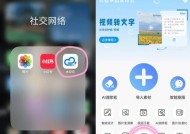苹果手机如何截图照片?
- 数码百科
- 2025-04-20
- 8
- 更新:2025-04-08 19:52:34
苹果手机作为市场上广受欢迎的智能手机之一,其便捷的操作和强大的功能一直深受用户喜爱。在使用过程中,截图是一个非常实用的功能,可以帮助我们保存重要的信息、记录有趣的对话或者捕捉美好的瞬间。本文将详细介绍如何在苹果手机上进行屏幕截图,以及一些相关的操作技巧和常见问题解答。
如何进行屏幕截图
1.使用侧边键截图
苹果手机的截图操作非常简单,我们可以通过以下步骤快速完成截图:
准备截图的页面:首先确保你需要截图的内容已经显示在屏幕上。
同时按下侧边键与音量加键:然后迅速同时按下手机右侧的侧边键和音量加键(iPhoneX及之后型号需要同时按下侧边键和音量上键)。
听到快门声并看到屏幕闪光:完成上述操作后,你会听到快门声并且屏幕上会短暂出现截图的缩略图,这表示截图已经成功。
2.使用辅助触控截图
如果你觉得物理按键截图不够方便,或者担心频繁使用会加速按键磨损,那么可以尝试使用辅助触控功能进行截图:
进入设置菜单:打开“设置”应用。
选择辅助功能:在设置列表中找到并点击“辅助功能”选项。
启用辅助触控:在辅助功能页面内,找到“触控”并点击进入,然后打开“辅助触控”开关。
自定义操作菜单:在“辅助触控”页面中,选择“自定义顶层菜单”,并从列表中选择“屏幕快照”,添加到辅助触控菜单中。
通过辅助触控截图:完成设置后,你可以在屏幕上看到一个圆点图标,点击该图标选择“屏幕快照”即可完成截图。

截图后的操作
截图成功后,你可以立即对截图进行编辑,例如裁剪、添加文字或涂鸦等:
编辑截图:截图后,截图的缩略图会出现在屏幕左下角,点击它,你可以进入编辑模式,对截图进行标注、裁剪或使用其他编辑工具。
保存截图:完成编辑后,点击“完成”,截图将自动保存到你的“照片”应用中。
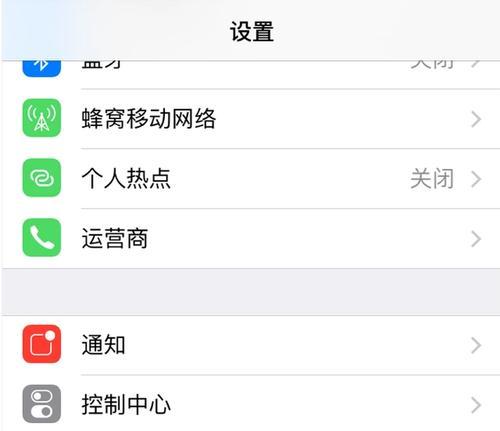
常见问题解答
Q1:截图后,如果想要撤销怎么办?
苹果手机的截图操作是不可撤销的。但你可以通过编辑截图时点击左上角的“撤销”按钮来撤销最近的一次编辑。
Q2:如果截图没有声音怎么办?
在一些静音或者静音模式下,屏幕快门声音是不会响起的。若要关闭快门声音,需要在“设置”-“声音与触感”中调整。
Q3:截图后的图片在哪里能找到?
截图默认保存在“照片”应用的“相机胶卷”中,你也可以在“文件”应用的“最近”文件夹中找到它们。
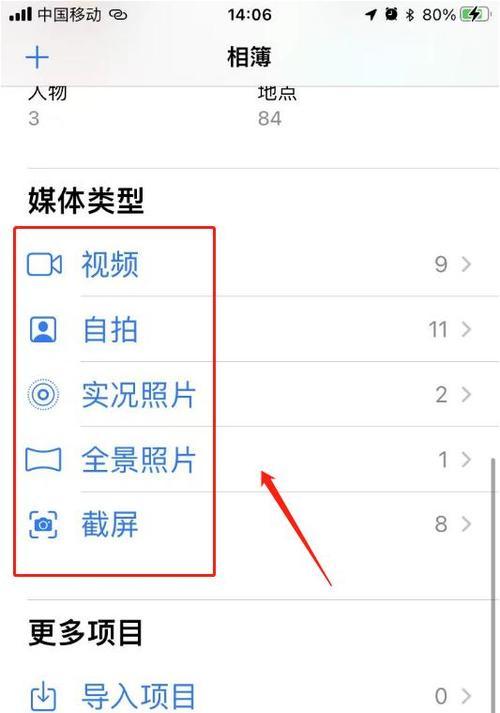
实用技巧
1.截图时手滑怎么办?
如果截图时手滑,可以尝试将手机放在平坦的桌面上操作,或者使用辅助触控功能进行截图。
2.如何截取长页面的全图?
对于长页面,可以使用“轻点背面”功能来辅助截图。在设置辅助功能中找到“触控”,再找到“轻点背面”,选择截屏即可。
掌握了苹果手机截图的方法后,你可以在各种场合下快速捕捉到需要保存的内容。无论是记录重要信息还是分享有趣的内容,截图功能都能为你的手机使用体验增添更多便捷。希望本文的介绍能帮助你更好地利用这一功能,享受智能科技带来的便捷生活。
下一篇:油车充电器使用方法及注意事项?